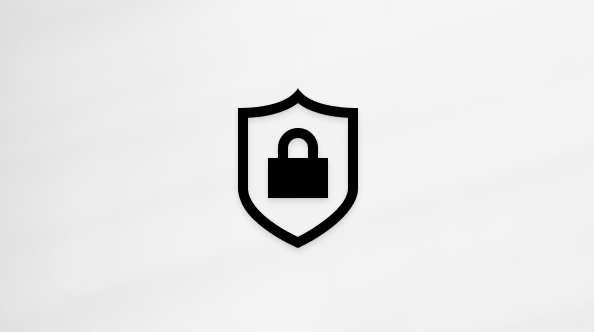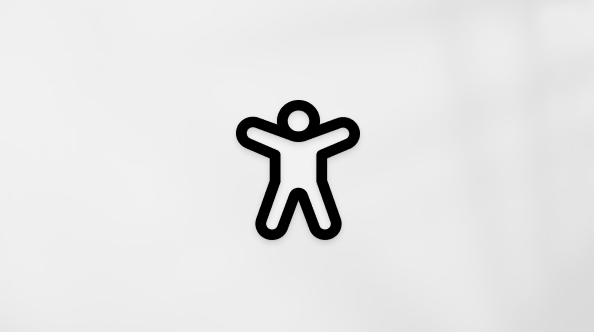עיצוב עמודה כדי לשנות את מראהה
Applies To
SharePoint ב-Microsoft 365 רשימות Microsoftעצב עמודה ביישום רשימות Microsoft או ברשימה/ספריה ב- SharePoint- Microsoft 365 באמצעות החוויה המודרנית כדי לשנות את המראה של פריטים. בהתאם לסוג העמודה, יש לך אפשרויות שונות לעצב אותה:
|
סוג עמודה |
עיצוב זמין |
|
|---|---|---|
|
הבחירה |
צבע מילוי; רקעים מוצללים בצורת גלולה עבור שמות אפשרויות |
|
|
תאריך |
צבע מילוי |
|
|
כן/לא |
צבע מילוי |
|
|
Number |
עמודות נתונים |
|
|
כל הסוגים האחרים |
הערה: ייתכן שיהיה עליך להוסיף עמודות לספריה קיימת כדי לגשת לעיצוב עמודות.
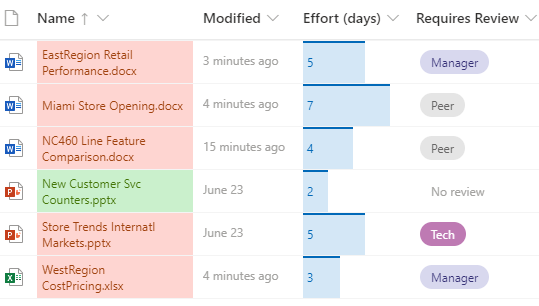
צבע מילוי & סימון מותנה
סמן אפשרויות ותאריכים שונים באמצעות צבע מילוי. לדוגמה, ייתכן שיש לך עמודה בשם "דורש סקירה". באפשרותך להשתמש בצבע כדי לסמן אילו קבצים בספריה יש לסקור. בדוגמה זו, לפריטים המסומנים ב"אין צורך בסקירה" יש רקע ירוק, בעוד שלקבצים הדורשים סקירה יש רקע ורוד.
-
ברשימה או בספריה, בחר את כותרת העמודה עבור העמודה שברצונך להתאים אישית. (בדוגמה זו, אנו משתמשים בעמודה Name ).
-
בחר הגדרות עמודה ולאחר מכן בחר עצב עמודה זו.
-
תחת עיצוב עמודה, בחר עיצוב מותנה ולאחר מכן בחר ניהול כללים.
-
תחת עיצוב מותנה, בחר הוסף כלל.
-
הגדר כלל: עבור הדוגמה שלנו, אנו בוחרים אם נדרשת סקירה שווה ל'ללא סקירה', 'הצג פריט רשימה כירוק מנטה'. בחר שמור. הוסף כללים אחרים לפי הצורך. כדי להוסיף כלל, בחר את החץ 'הקודם' ולאחר מכן בחר הוסף כלל.
עבור דוגמה זו, הוספנו גם אם מחייב סקירהאינה שווה ל'אין סקירה', הצג פריט רשימה כ'אפרסק'.
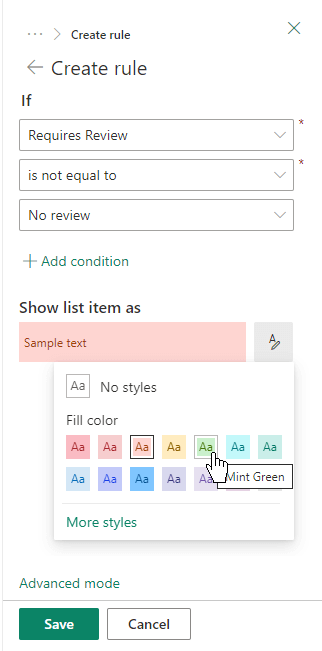
-
בסיום, בחר באפשרות שמירה.
עמודות נתונים
עבור עמודות מסוג מספר, באפשרותך לספק השוואה חזותית של מספרים עם סרגלי נתונים. לדוגמה, באפשרותך לבחור בעמודה "מאמץ (ימים)". האורך של סרגל נתונים עשוי להצביע על משך הזמן שפעילות משויכת עשויה להימשך.
-
ברשימה או בספריה, בחר את כותרת העמודה עבור העמודה שברצונך להתאים אישית.
-
בחר הגדרות עמודה ולאחר מכן בחר עצב עמודה זו.
-
בחר סרגלי נתונים כדי להשתמש בלוח ברירת המחדל או בחר ערוך תבנית.
הערה: האפשרות סרגלי נתונים זמינה רק עבור עמודות מספר. חפש את סמל המספר 1 לפני שם העמודה כדי לראות אם היא עמודת מספר.
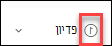
-
הזן את ערכי המינימום והמקסימום עבור התבנית של סרגל הנתונים.
-
בחר את סמל לוח הצבעים ולאחר מכן בחר את העדפת הצבע שלך עבור כל אפשרות.

-
בסיום, בחר באפשרות שמירה.
הערה: אם תבחר לנקות את עיצוב העמודות במועד מאוחר יותר, SharePoint לא ישמור את אפשרויות העיצוב שלך אם תחליט מאוחר יותר להפוך אותה שוב לזמינה שוב.
מצב מתקדם
אם אתה מרגיש בנוח להשתמש ב- JSON, באפשרותך גם להוסיף JSON ישירות באמצעות מצב מתקדם.
-
ברשימה או בספריה, בחר את כותרת העמודה עבור העמודה שברצונך להתאים אישית.
-
בחר הגדרות עמודה ולאחר מכן בחר עצב עמודה זו.
-
בחלק התחתון של החלונית עיצוב עמודה, בחר מצב מתקדם.
-
הזן את ה- JSON שברצונך להחיל על העמודה.
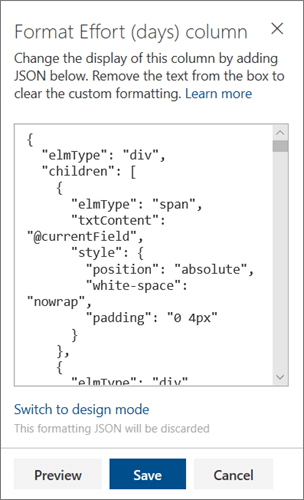
-
לאחר שתסיים, לחץ על שמור.
לקבלת מידע נוסף אודות השימוש ב- JSON לעיצוב עמודות, כגון מרכוז טקסטים בעמודה, ראה שימוש בעיצוב עמודות כדי להתאים אישית את SharePoint.